Acest truc este cu adevărat foarte util atunci când aveți un PDF finalizat pe care doriți să-l inserați într-un document InDesign.
În mod obișnuit, ar trebui să creați un document nou, să mergeți la Fișier>Plasare și apoi să inserați fiecare pagină din cursorul mouse-ului în document și, eventual, să creați pagini noi în fiecare dintre ele.
Desigur, acest lucru se poate face, dar este puțin incomod și consumator de timp atunci când vreau să inserez un PDF de 100 de pagini. Trebuie să existe o modalitate mai simplă.
Pasul 1
Pentru aceasta, merg la panoul meu de Scripturi și acolo am diverse scripturi preinstalate de Adobe InDesign. Printre altele, scriptul "Place Multipage PDF".
Dau dublu clic pe el.
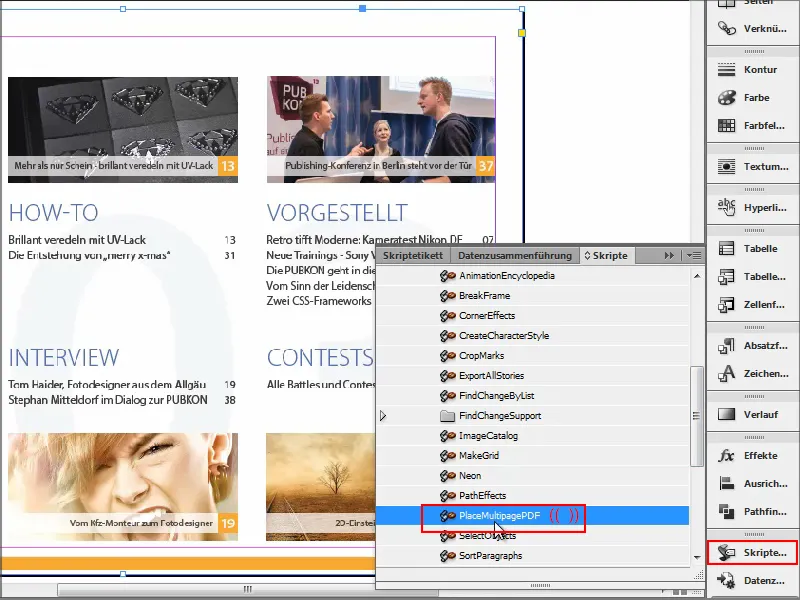
Pasul 2
Apoi selectez documentul meu PDF care urmează să fie importat și mi se solicită apoi în ce document vreau să-l încarc.
S spun că vreau să l inserez într-un Document nou și confirm cu OK.
Urmărește o mică notificare la care pot confirma cu OK, iar apoi totul va fi plasat..webp)
Problema acum este că fișierul meu PDF este în format peisaj și InDesign îmi va plasa acum toate paginile în format peisaj. Documentul este însă în format portret.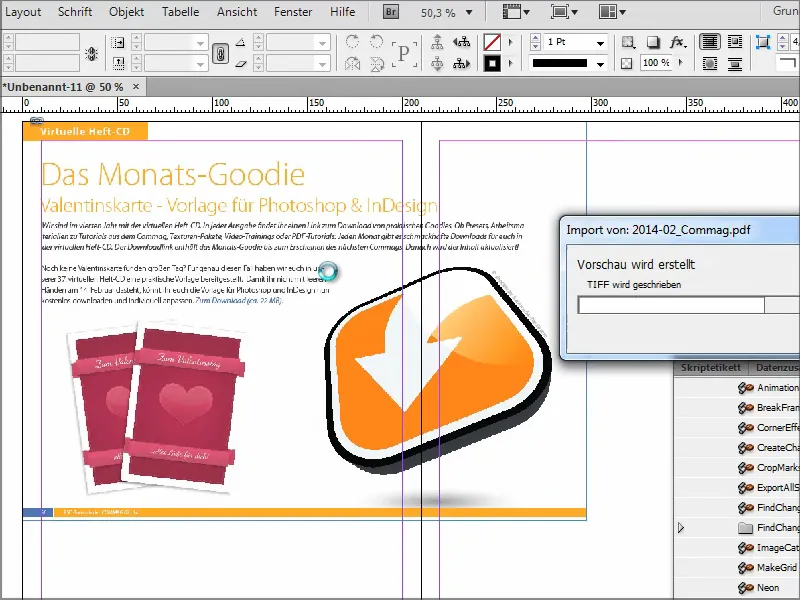
Pasul 3
Aceasta nu este prea grozav. Aș putea aici ulterior sub Fișier>Configurare document să setez un format peisaj, dar atunci ar trebui să poziționez manual totul din nou.
Mai bine, deschid imediat un document nou în format peisaj și confirm cu OK.
Și abia apoi execut Scriptul.
Când mi se solicită în ce document vreau să inserez PDF-ul, aleg pe cel nou creat, aici "Documentul 12", și confirm cu OK..webp)
Și atunci veți vedea că paginile sunt introduse perfect în formatul peisaj. Așa cum mi-am dorit.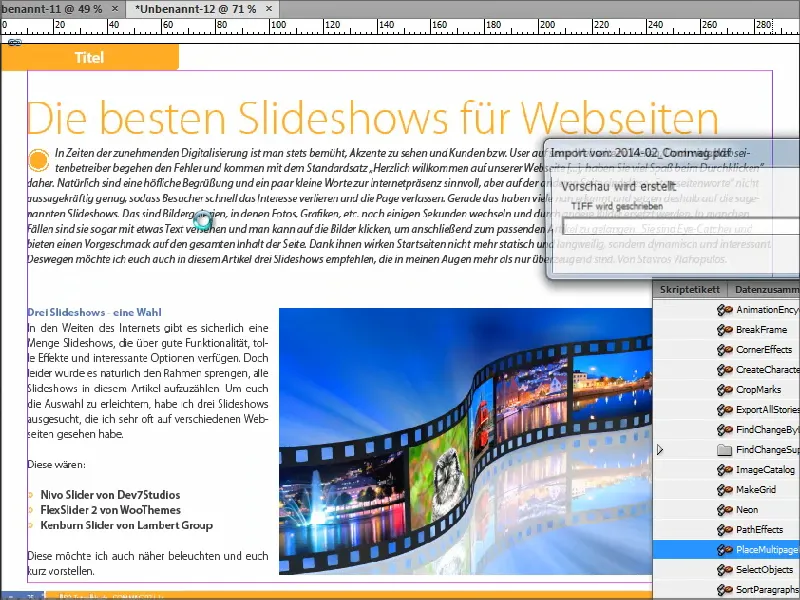
Pasul 4
Însă totuși, aș dori să am mai multe opțiuni pentru că acest script este cu adevărat ușor. Cu el pot numai insera și nu pot ajusta nimic cu adevărat detaliat.
De aceea există un script extins la www.ulrich-media.de, pe care îl puteți descărca.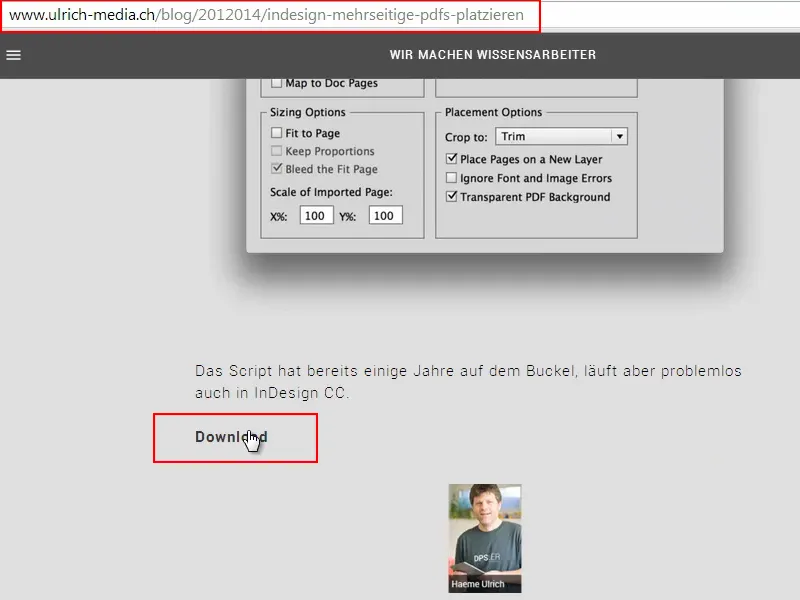
Pasul 5
Am făcut asta și aici este fișierul. Trebuie să-l inser în panoul "Scripturi". Dacă nu știți exact unde este acela, puteți căuta pur și simplu "Scripturi". Odată ce scriptul este acolo, îl veți avea și în InDesign.
Apoi deschid un document nou. Dacă acum dau dublu clic pe Script, pot din nou să selectez fișierul meu, Comma, și apoi voi avea acest câmp în care pot specifica diverse lucruri.
De exemplu, pot să configurez ca acum vreau să inserez doar paginile 1-5, de la ce pagină vreau să fie plasat s.a.m.d., dacă vreau să fie centrat sau plasat în alt mod. De asemenea, puteți introduce totul procentual. Confirm cu OK.
Vor fi create și introduse acum cinci pagini. Este destul de minunat. Cu acest script extins ai mai multe posibilități.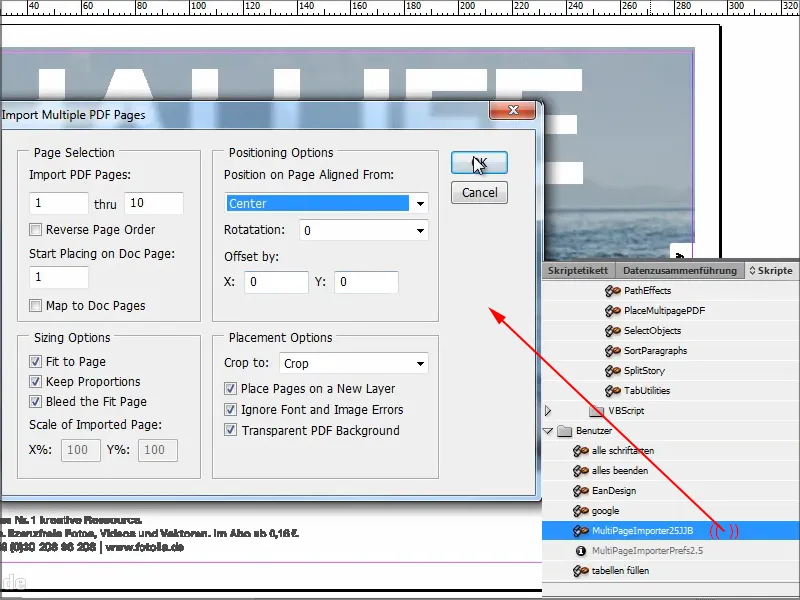
Ambele scripturi sunt gratuite și recomand scriptul extins, pentru că oferă cu adevărat mai mult decât scriptul simplu furnizat de Adobe.
Sper că v-a plăcut acest tutorial și ne vedem la următorul sfat.


